Editor Unity Hub Gratis dapat dengan mudah diunduh &diinstal di Ubuntu 20.04 Linux menggunakan Gambar APLIKASI, di sini kami memberi tahu Anda caranya?
Meskipun Unity Engine mendukung sistem Linux untuk waktu yang sangat lama sekarang, namun hal yang sama tidak berlaku untuk editor Unity, antarmuka GUI untuknya. Menggunakan Unity Editor, developer dapat membuat berbagai game lintas platform, konten 2D atau 3D, atau game dengan bantuan alat yang ditawarkannya untuk berbagai perangkat.
Selain Windows &macOS, pengguna Linux juga dapat mengunduh editor Unity dari situs web resmi dengan cara biasa, melakukan proses yang mirip dengan pengguna Win atau macOS. Namun, di sini kami harus memastikan Anda tidak akan terjebak di suatu tempat saat memulai dengan Unity Editor di Ubuntu atau sistem Linux lainnya.
Langkah-langkah untuk mengunduh Unity Editor dan menginstal di Ubuntu 20.04
Meskipun langkah-langkah yang diberikan di sini dilakukan di Ubuntu, langkah-langkah tersebut dapat digunakan untuk Linux Mint, Debian, Fedora, Rocky Linux, CentOS, MX Linux, POP!OS, Manjaro, dan lainnya.
Persyaratan sistem Unity Hub
- OS Linux seperti Ubuntu 21.04, 20.04, 18.04, 16.04, CentOS 7.
- Kartu grafis dengan kemampuan DX10 (model shader 4.0).
1. Mengunduh Unity Hub Linux untuk menginstal editor
Untuk menginstal editor Unity untuk Linux, Anda harus mendownload Hub terlebih dahulu , yang untuk sistem Open Source tersedia di AppImage format. Hal terbaik tentang format "Gambar Aplikasi" adalah Anda dapat menjalankannya di semua distro Linux populer terlepas dari basisnya. Ini berarti satu executable yang dapat dijalankan di Ubuntu dan juga di Fedora.
Gunakan tautan yang diberikan – unduh Unity Hub dan dari halaman pilih Linux sebagai platform lalu tekan tombol Unduh.
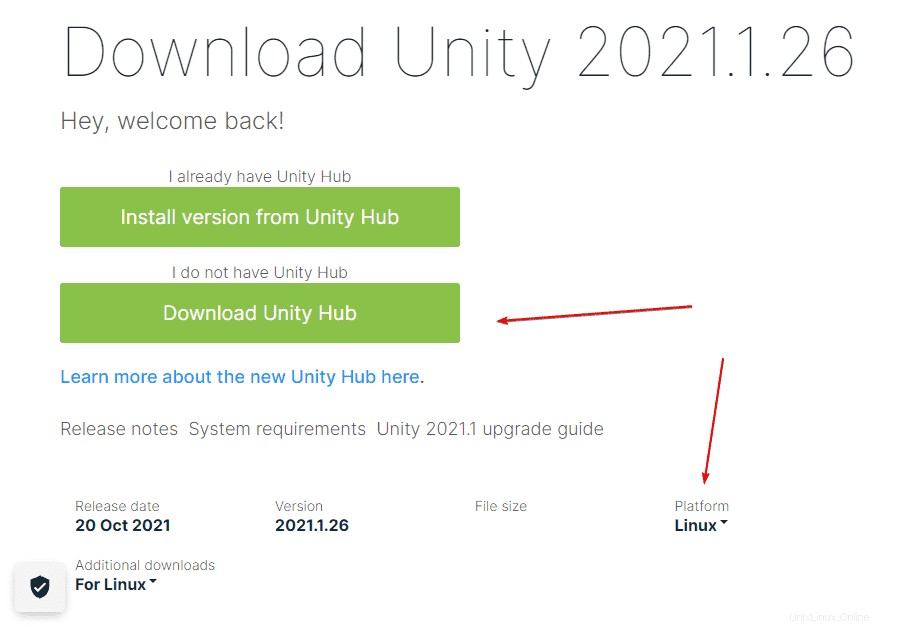
2. Cara memulai Unity Hub
Setelah mengunduh paket AppImage dari Unity Hub, untuk menjalankannya, pertama-tama kita harus membuat file tersebut dapat dieksekusi. Untuk itu, klik kanan pada UnityHub.AppImage , pilih Properti , lalu buka Izin tab. Di sana, centang kotak yang dimaksudkan untuk “Izinkan mengeksekusi file sebagai Program “.
Alternatifnya , mereka yang tertarik pada baris perintah untuk memberikan izin dapat menggunakan:
chmod a + x UnityHub.AppImage
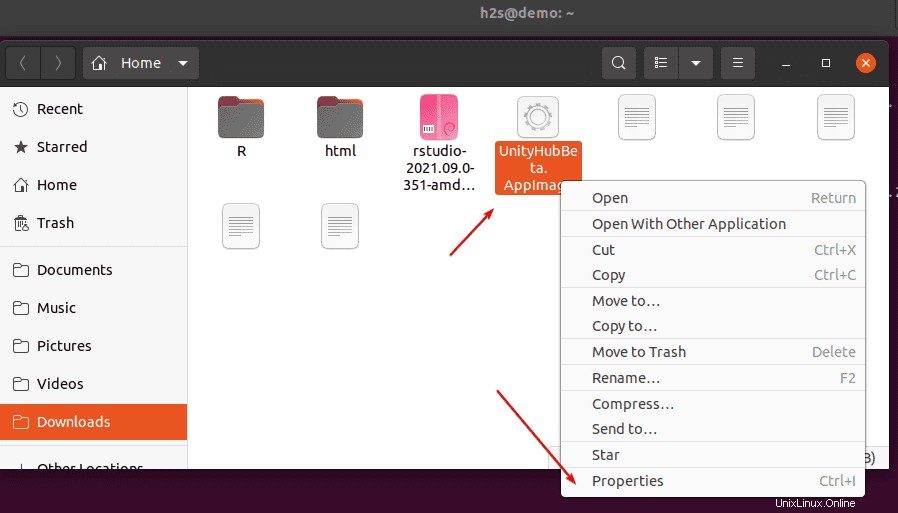
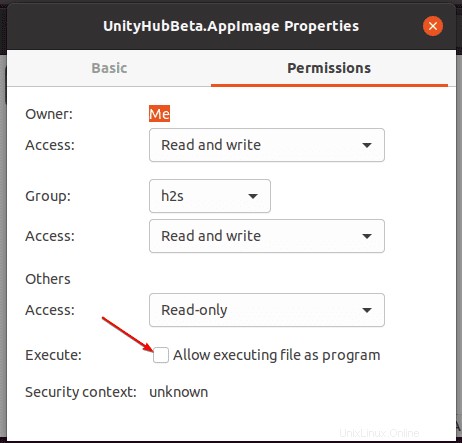
Setelah menetapkan izin, Anda hanya perlu klik dua kali pada file “UnityHub.AppImage ” dan terima persyaratannya.
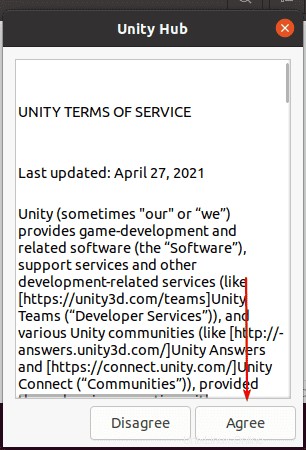
3. masuk ke akun Unity Technologies
Setelah Menyetujui Persyaratan, jika Anda memiliki akun di Unity Technologies, klik Profil ikon yang diberikan di sisi kanan atas lalu pilih “Masuk” .
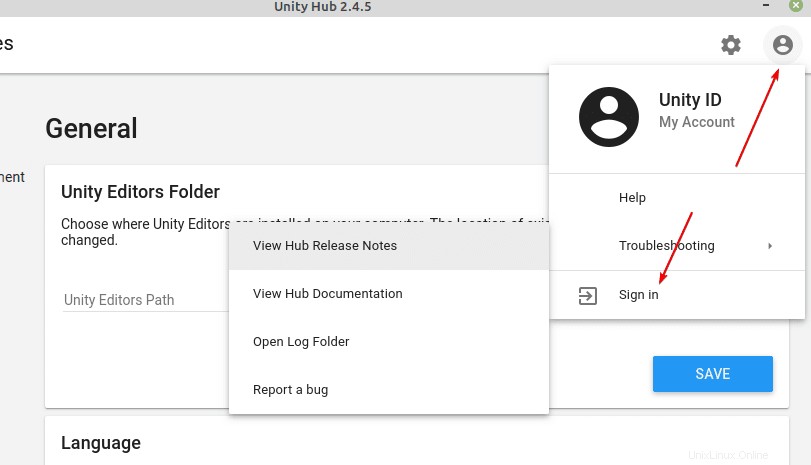
Masukkan detail akun Unity Anda. Mereka yang tidak memiliki akun dapat mengklik tombol “Buat ” diberikan di sana dan daftarkan untuk mengaktifkan lisensi penggunaan pribadi.
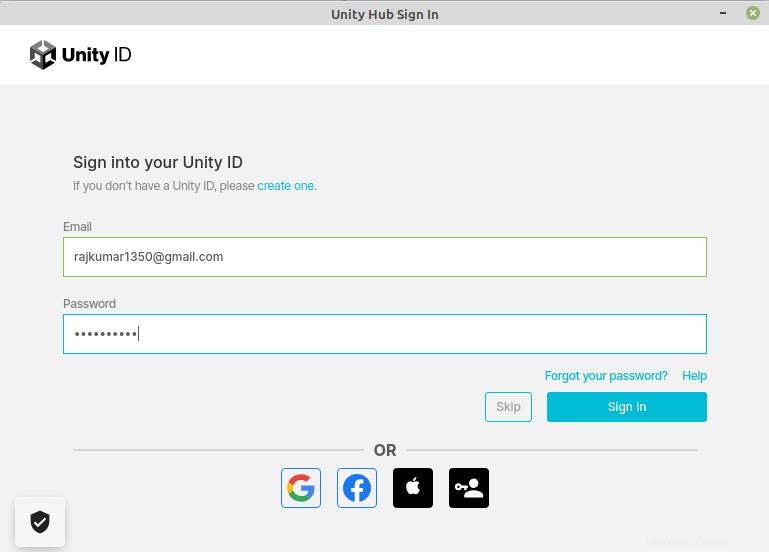
4. Aktifkan Lisensi
Setelah masuk, klik Perkakas ikon yang diberikan di sisi kanan atas, lalu pilih Manajemen Lisensi dan klik pada “Aktifkan Lisensi Baru tombol ”.
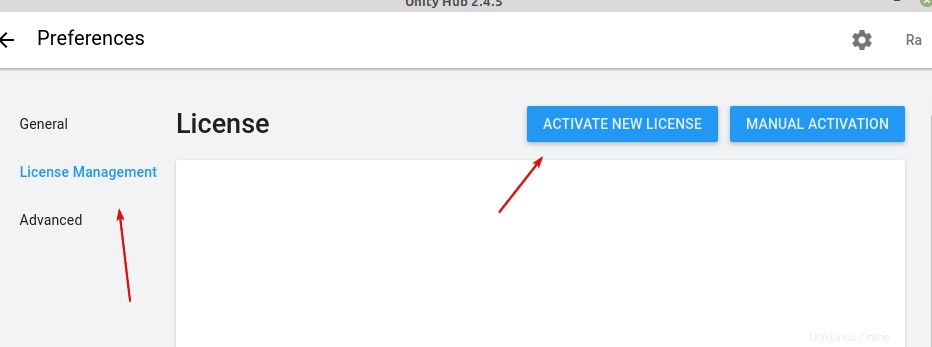
5. Untuk Lisensi Pribadi Gratis
Pada langkah berikutnya, centang “Persatuan Pribadi ” untuk lisensi pribadi gratis, dan saat mengaktifkannya, pilih juga “Saya tidak menggunakan Unity dalam kapasitas profesional ”.
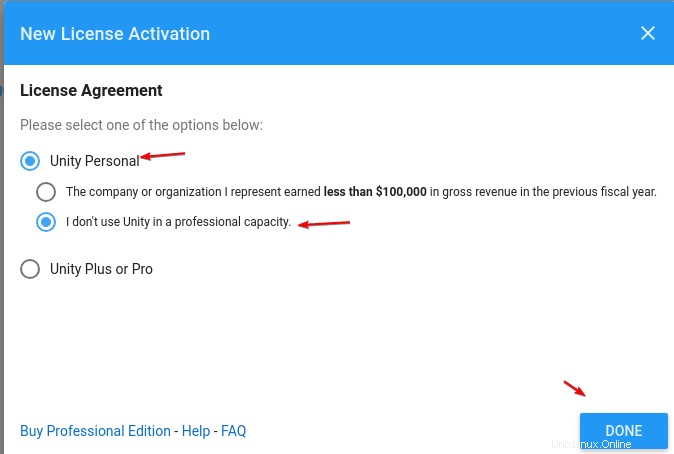
Setelah Anda mengikuti langkah-langkah di atas, lisensi pribadi Unity seharusnya sudah diaktifkan, yang memungkinkan kami mengunduh dan meluncurkan editor Unity selanjutnya.
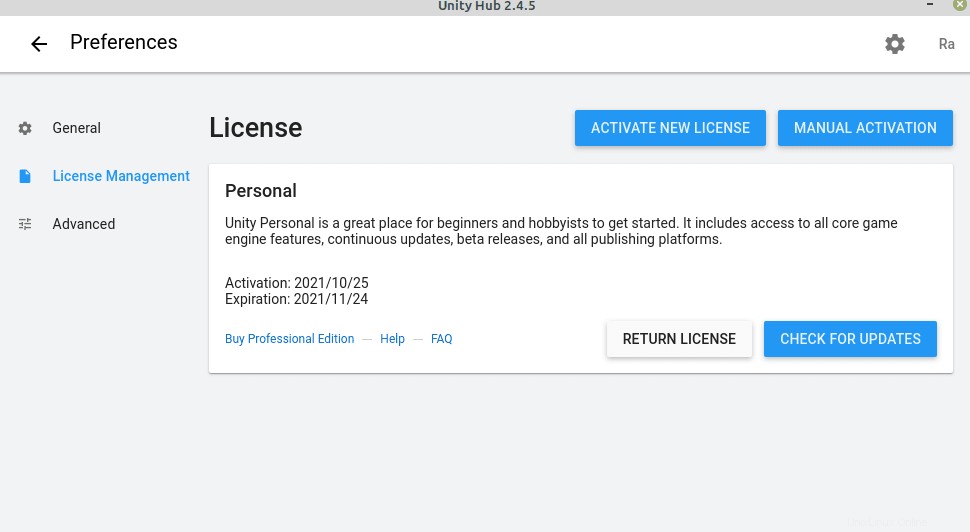
6. Setel Folder Editor Unity di Linux
Akhirnya, kami mencapai langkah-langkah di mana kami mengatur folder Unity Editor di Linux untuk menginstalnya. Untuk itu, pada Unity Hub pilih “Umum ” lalu pilih lokasi atau folder tempat Anda ingin memasang Editor Persatuan pada sistem Linux Anda. Untuk itu klik tiga titik. Selanjutnya, Anda juga dapat memilih bahasa, secara default adalah Bahasa Inggris .
Catatan :Setelah selesai, klik panah kembali untuk mendapatkan utama menu, diberikan di sisi kiri atas.

7. Instal Unity Editor di Ubuntu atau Linux lainnya
Setelah Anda berada di menu Utama, buka ” Instal ” di Unity Hub, yang memungkinkan penambahan versi editor yang berbeda. Untuk memulai proses penginstalan editor, klik ” Tambah tombol ”.
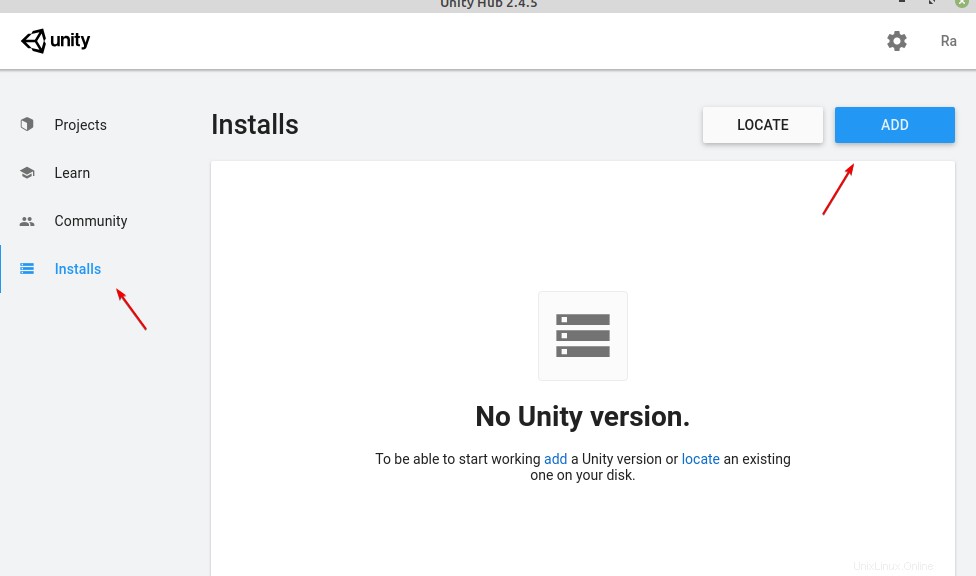
8. Tambahkan Versi Unity
Pengguna dapat memilih di antara berbagai versi editor Unity yang tersedia untuk Linux. Namun, di sini kita akan pergi dengan rilis yang direkomendasikan.
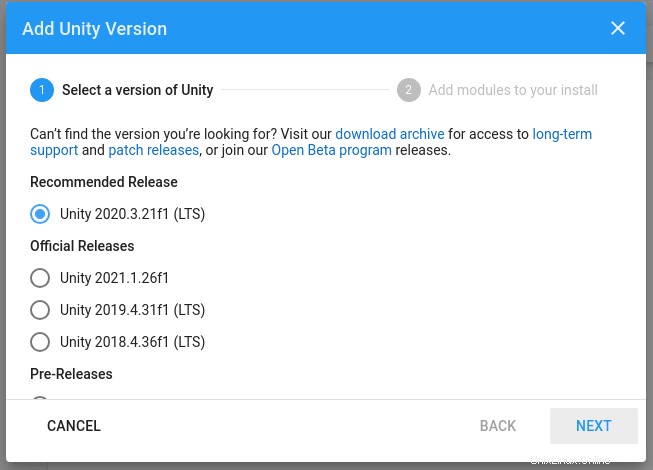
9. Tambahkan modul untuk dipasang
Setelah Anda memutuskan versi editor Unity yang ingin Anda unduh, pada langkah berikutnya pilih komponen untuk mengkompilasi silang aplikasi Anda ke Windows, Android, macOS, dan/atau iOS, selain kompilasi asli untuk GNU / Linux. Ukuran setiap unduhan modul Unity juga akan ada di sana. Ini memberikan gambaran tentang berapa banyak ruang yang akan digunakan oleh platform yang sedang berkembang ini di sistem Anda.
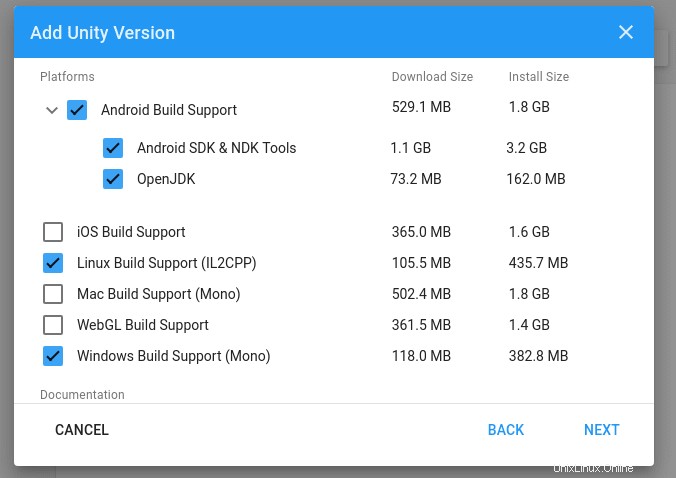
Segera pengunduhan akan dimulai:
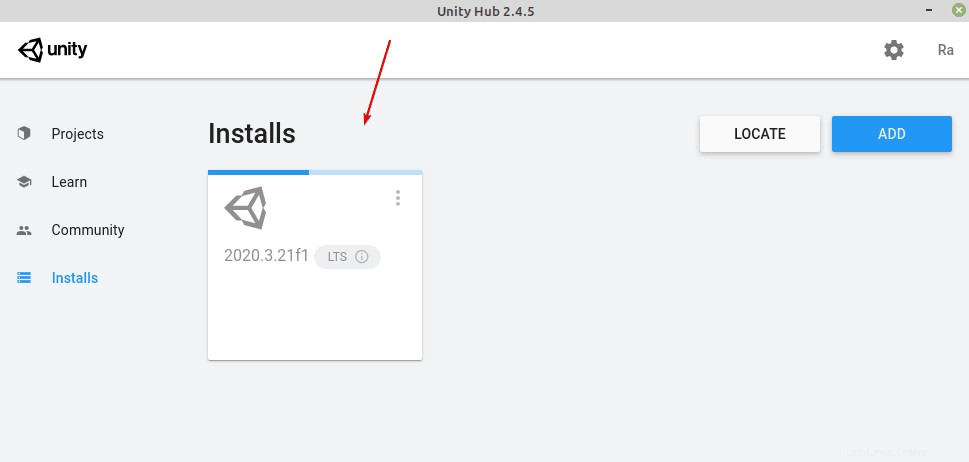
10. Buat proyek baru
Setelah mengunduh versi editor Unity yang dipilih, buka “Proyek ” di Unity Hub, klik tombol “ Baru ” (dengan ikon panah samping, pengguna dapat menggunakan tarik-turun untuk memilih versi Unity tertentu, jika menggunakan beberapa versi), lalu memilih jenis proyek, diberi beberapa nama lalu tekan “Buat tombol ”.
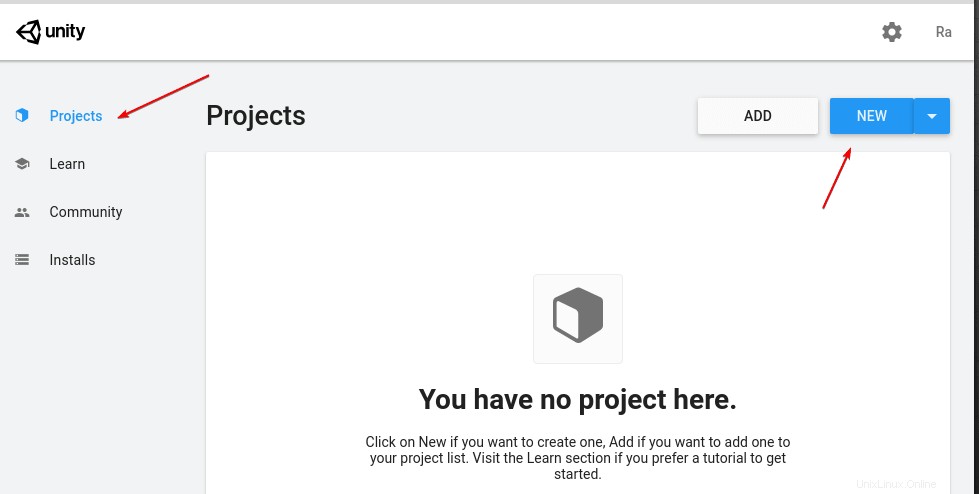
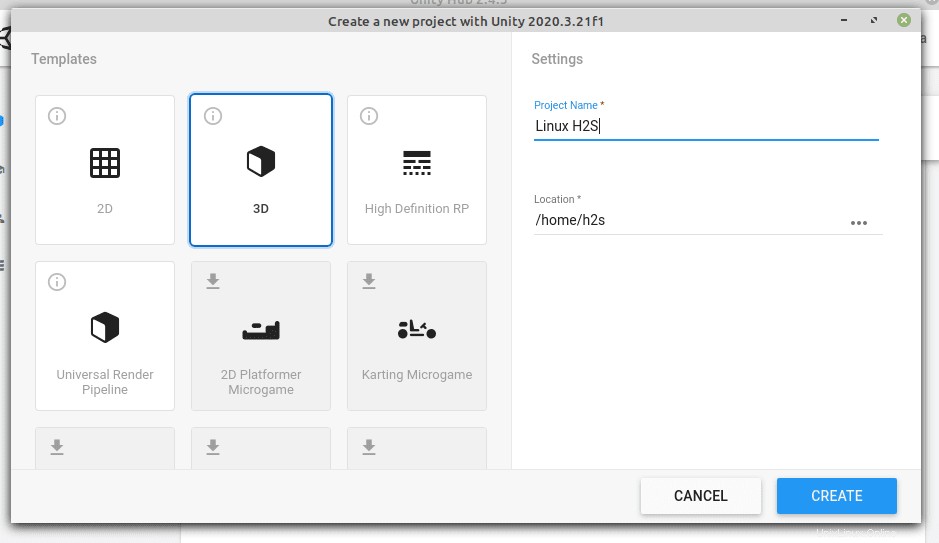
Antarmuka Editor Persatuan
Setelah semuanya berjalan dengan baik, Anda akan memiliki antarmuka editor Unity untuk mulai mengembangkan proyek Anda menggunakan antarmuka pengguna grafis.
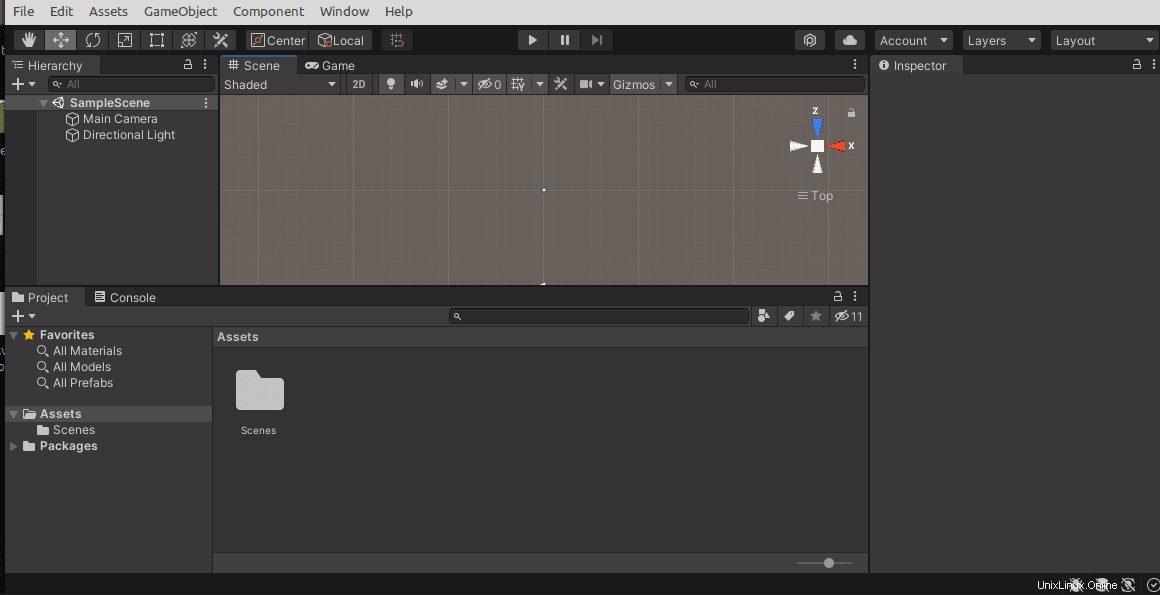
Catatan akhir:
Ada beberapa langkah yang diperlukan untuk menginstal editor Unity sepenuhnya di Linux seperti Ubuntu, namun, tampaknya sulit tetapi tidak sama sekali untuk membuat mesin yang sedang berkembang ini bekerja.